Beth yw AMV Files?
AMV neu fideo cerddoriaeth Anime yn boblogaidd ymysg cefnogwyr anime. Mae hyn fel arfer yn cyfeirio at glip fideo y trysor o episod rhai anime penodol yn golygu bod sain gwreiddiol yn cael ei ddileu'n a mewnosodir eu hoff gerddoriaeth. Y canlyniad yn aml ar y cyd o ergydion lluosog o wahanol episodau o enw'r anime gan arwain at fideos cerddoriaeth emosiynol iawn yn aml yn bwerus. Mae safleoedd fel AnimeMusicVideos.org llawer o ganllawiau a fforwm i helpu y creu. Bydd yr erthygl hon yn dangos i chi sut i wneud AMV gyda iMovie.
Sut i wneud AMV gyda iMovie ar Mac
iMovie yn golygu rhaglen feddalwedd a gwerthwyd gan Apple Inc. ar gyfer Mac, iPhone, iPad, iPad mini ac iPod touch fideo. Mae'n prosesu fideo diffiniad uchel o'r camerâu fideo HD, hefyd camerâu fideo AVCHD a chywasgu H.264 fideos o ffeiliau MPEG-4 neu Fideo QuickTime. Gallwch wneud AMV gyda iMovie hawdd. Yn bennaf oll, bydd AnimeMusicVideos.org nid argymell defnyddwyr fabwysiadu deunydd sydd wedi'i lawrlwytho. Byddai'n well brynu DVDs i wneud yn siwr gael deunydd ffilm mewn ansawdd da. Gallwch aros nes mae anime dylech trwyddedig a rhyddheir Region1 DVD neu ewch i YesAsia neu Amazon Japan i brynu Region2 DVD syth o Siapan.

Canllaw manwl i wneud AMV gyda iMovie ar Mac
Cam 1. Trosi DVD
Y cam cyntaf yw troi y DVD ers yn y data ar DVDs wedi'i hamgryptio gan ddefnyddio technoleg y Macrovision, CSS. Yn yr un hwn byddwn yn defnyddio rhaglen o'r enw iMedia iSkysoft trawsnewidydd moethus. Mae pecyn amlgyfrwng popeth-mewn-un i drosi fideo/DVD. Gallwch ei lawrlwytho yn rhad ac am ddim yma. Ar ôl mewngludo fideo DVD o "Ychwanegu ffeiliau", mae angen i chi drosi'r ffeil i ffeil QuickTime. Dim ond dewis fformat QuickTime "MOV" fel y fformat allbwn yn y rhestr fformat.

Cam 2. Mewngludo clipiau
Ewch i "Ffeil" > "Mewnforio" llwytho ffeiliau tarddu i iMovie. Fe welwch y ffeil fideo ar waelod y rhyngwyneb. Dewiswch y segment rydych eisiau a llusgo a gollwng i y llinell amser.
Cam 3. Gwneud cais pontio
Ar ôl ychwanegu eich cân, yna dylid ychwanegu rhai nodau tudalen (Gorchymyn + B) lle dylai pwyslais pontio neu olygfa posibl yn digwydd. Ceir tri math o pontio: agoriadau, closings, a combiners. I ychwanegu cyfnod pontio, agor y cwarel "Pontio" o'r canol bar offer, a llusgo a gollwng pontio i unrhyw le rydych eisiau.
Cam 4. Ychwanegu teitlau
Mae'n hawdd ychwanegu testun yn iMovie. I ddechrau, cliciwch yr eicon bach "T" yn y canol i cwarel agored "teitl" y nifer o dempledi teitl wedi'u cynnwys. Dim ond llusgwch a gollwng i y llinell amser a gwneud lleoliadau fel parhad. A allwch bwyso allweddol "Gofod" i'r rhagolwg y teitl Mae dishgled chi syml.
Cam 5. Allforio AMV o iMovie
Pan ydych yn ei wneud, rydych chi'n barod i gael ei drosi i DivX. Ewch i ddewislen "Cyfran" ar ei ben. Oddi yno, dylech weld taflen a dewis "Allforio gan ddefnyddio QuickTime".
Cam 6. Allforio i DV
Cliciwch y gwymplen "Allforio" a dewiswch "Fideo i DV ffrwd". Efallai y bydd fy fideo, sydd bron bedair munud yn hir (sy'n cynnwys y cyflwyniad yn dechrau fideo) fod mor fawr â 835 MB. Cymerodd y broses allgludo tua 6 munud ar y cyfrifiadur. Unwaith y bydd gennym ein ffeil DV allforio, mae angen i drosi dros. Dyma lle daw iMedia iSkysoft trawsnewidydd moethus ar gyfer Mac yn. Mae'r broses yn syml iawn.
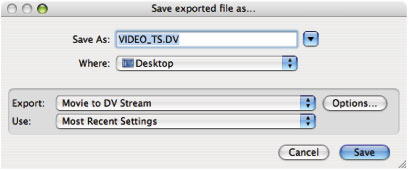
Awgrymiadau am iMovie
Un peth yw y bydd unrhyw aelod o'r cyfryngau Mae eich llwytho i iMovie eu trosi'n DV (neu DVCPRO, Digital8, DVCAM … enw beth bynnag y mynnwch) awtomatig. Bydd gennych unrhyw ddewis arall ac yn mynd ar waith gyda fformat DV til yn y fideo yn cael ei allforio. Tra os nad ydych yn hoffi gweithio ar fformat DV (fel eisiau defnyddio DVCPRO50 yn lle hynny), bydd angen chi mae'n debyg yn dysgu defnyddio torri terfynol yn lle hynny. Y peth arall yw os ydych yn defnyddio amryw o ffynonellau o ffilm, byddai chi well sicrhau bod gan y ffilm y gymhareb un picsel (16:9, 4:3, etc.). Os felly, wrth allforio, dim edrych wedi'u hystumio.




